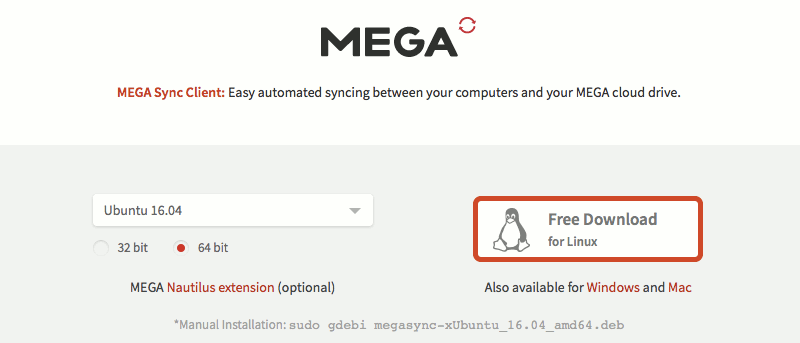La conveniencia de poder acceder a sus cosas en cualquier momento y en cualquier lugar ha atraído últimamente a muchos usuarios de computadoras hacia los servicios de almacenamiento en la nube. Algunos de los grandes nombres en este mercado incluyen Google Drive, Dropbox y Microsoft OneDrive. Si bien hay muchos otros jugadores en este campo, un nombre que definitivamente se destaca es MEGA.
Con sede en Nueva Zelanda, MEGA ofrece un enorme espacio de almacenamiento gratuito de 50 GB en comparación con un máximo de 15 GB que ofrecen algunos de los jugadores destacados mencionados anteriormente. Además del espacio gratuito, la empresa de almacenamiento en la nube también ofrece un alto nivel de seguridad: una clave pública/privada RSA de 2048 bits que se genera cuando te registras en el servicio.
Si tiene Ubuntu y está interesado en probar el servicio, siga leyendo, ya que discutiremos la descarga e instalación del cliente Linux de MEGA, así como algunas de las funciones importantes que ofrece.
Descargar e instalar MEGAsync
El cliente de MEGA está disponible para varias plataformas y se llama MEGAsync. Para descargar la variante de Linux, diríjase a la página de descargas en el sitio web oficial del servicio. Su sistema operativo se detectará automáticamente y todo lo que tendrá que hacer es seleccionar la versión y la arquitectura de su distribución.

Por ejemplo, en mi caso seleccioné Ubuntu 14.04 y 32 bits. Esto fue seguido por un clic en el botón «Descarga gratuita para Linux», lo que condujo a la descarga de un archivo .deb. Una vez que se haya descargado ese archivo, simplemente haga doble clic en él y el cliente MEGAsync debería comenzar a instalarse.
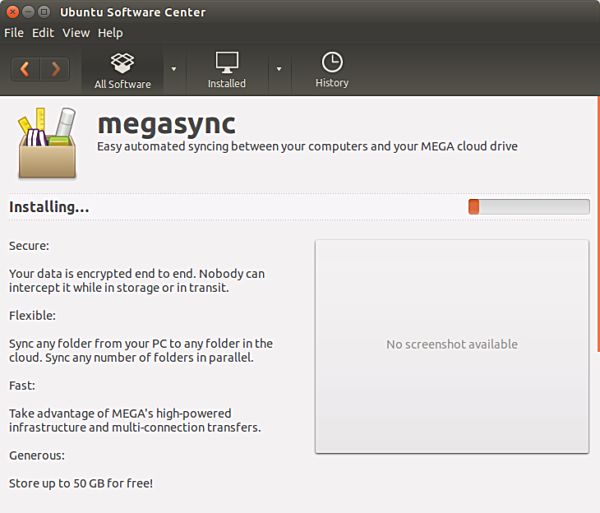
Una vez completada la descarga, abra Unity Dash y busque «megasync». Debería ver un icono similar al siguiente en sus resultados de búsqueda:
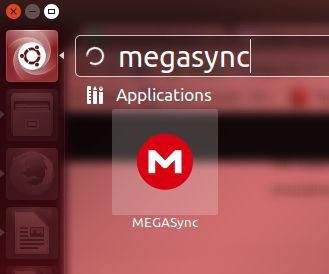
Haga clic en ese ícono y se iniciará el cliente MEGAsync, pidiéndole que inicie sesión o cree una cuenta si es nuevo en el servicio.
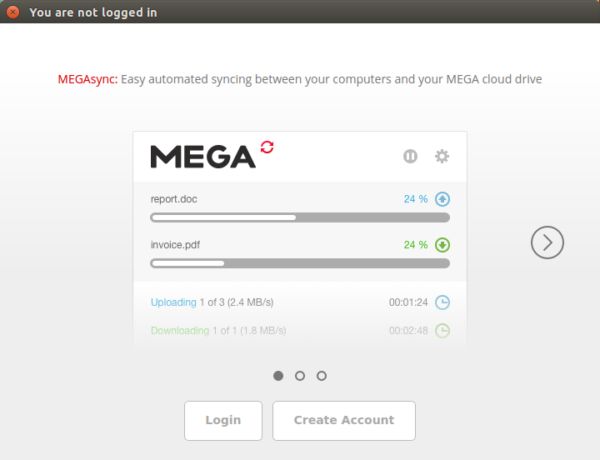
No hace falta decir que para comenzar a usar MEGA, primero debe tener una cuenta. Puede registrarse desde el cliente o dirigiéndose al sitio web oficial del servicio.
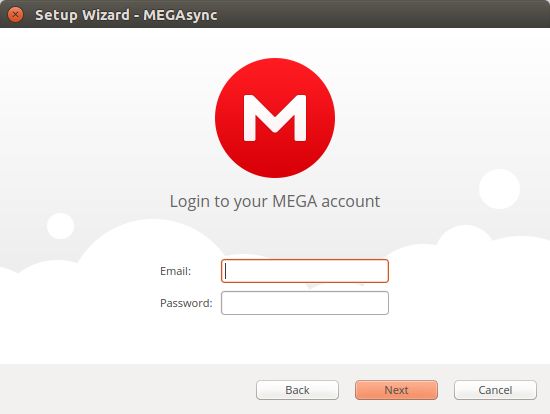
Luego, la aplicación le pide al usuario que elija un tipo de instalación: sincronización completa (para sincronizar toda su unidad en la nube) o sincronización selectiva (para sincronizar carpetas específicas).
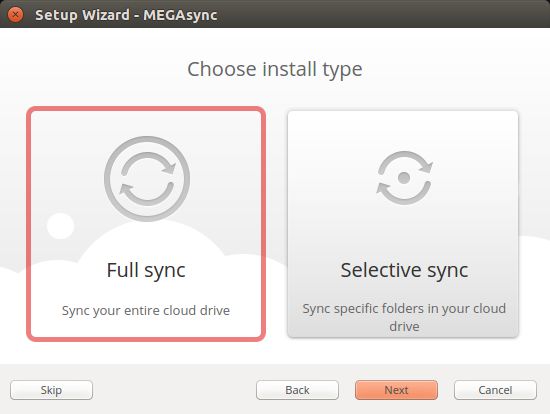
Según sus necesidades, seleccione «Sincronización completa» o «Sincronización selectiva» y haga clic en «Siguiente». En el siguiente paso, el cliente te muestra la ruta completa de una carpeta local donde se sincronizarán tus contenidos de MEGA.

También tiene la opción de especificar un directorio de su elección. Esto completa la configuración inicial.
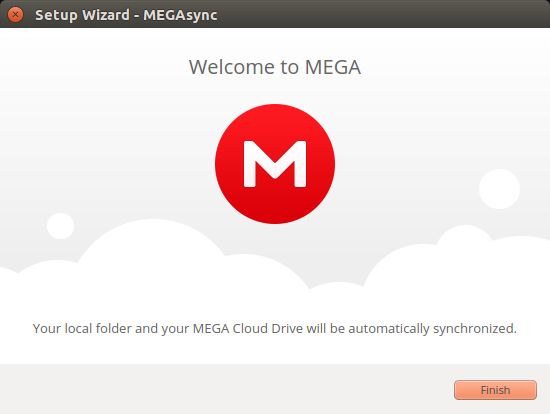
Se le notifica que MEGAsync ahora se está ejecutando y cómo puede acceder al cliente.
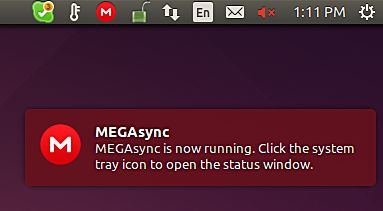
Esta es la ventana de estado de MEGAsync, a la que se puede acceder haciendo clic en el icono de la «M» de color rojo en la bandeja del sistema y seleccionando la opción «Mostrar estado».
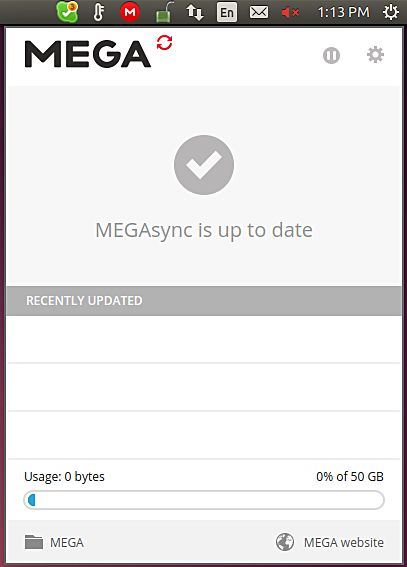
La interfaz muestra que mi sistema local y el almacenamiento en la nube están sincronizados. La razón por la que no se muestran archivos/carpetas es que todavía tengo que sincronizar ninguno. Hagamoslo. Puse un archivo «log.txt» en mi directorio MEGA local, y cuando volví a abrir la ventana de estado, mostró que estaba sincronizado, lo que significa que se cargó en mi unidad en la nube.
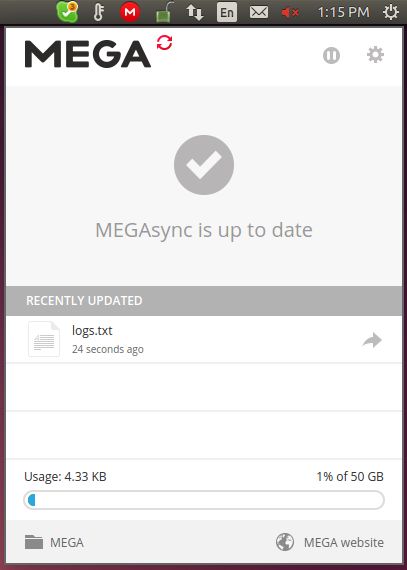
El cliente también muestra la cantidad total de almacenamiento que ha consumido y muestra accesos directos a su directorio MEGA local y al sitio web del servicio. Se producen más opciones una vez que hace clic en el ícono de ajustes en la esquina superior derecha de la interfaz.
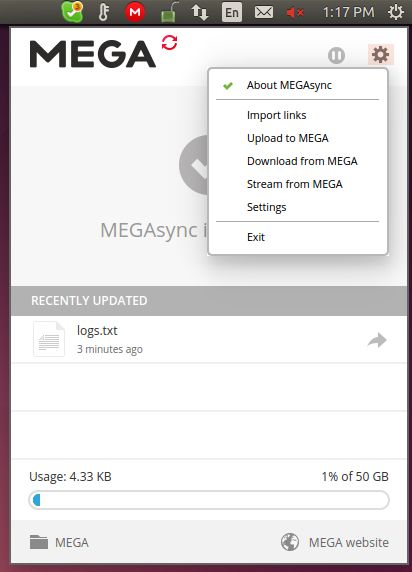
Esto es lo que hacen:
- Acerca de MEGAsync – Le muestra la versión del software de su cliente y todo lo nuevo que contiene.
- Importar enlaces – Permite importar el archivo correspondiente a un enlace de MEGA.
- Subir a MEGA/Descargar desde MEGA – Le permite cargar/descargar archivos desde/hacia su dispositivo.
- Transmitir desde MEGA – Le permite transmitir el contenido multimedia (por ejemplo: archivos .mp4) almacenado en su unidad de nube.
- Ajustes – Le permite configurar el cliente de la manera que desee (la siguiente es la ventana de Configuración).
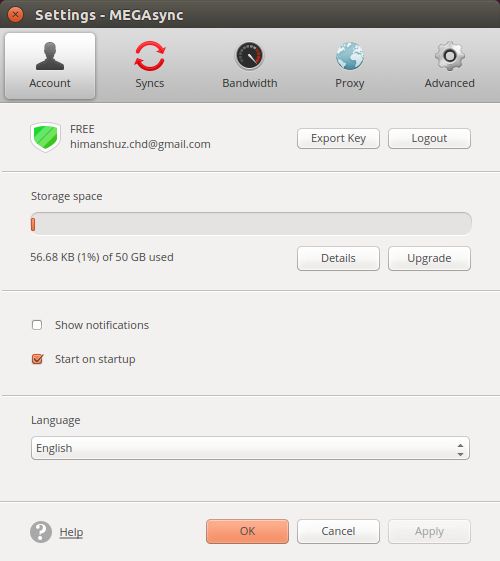
Conclusión
El reclamo de fama de MEGA es que fue creado por Kim Dotcom, el tipo detrás de MegaUpload, ahora cerrado. Pero dejó la empresa el año pasado, después de dijo que MEGA ya no es seguro y confiable; tenía sus propias razones para esto, que como era de esperar, fueron criticadas por MEGA.
Dado que el nombre de Dropbox también ha estado involucrado en las actividades de espionaje de la NSA en el pasado, la mayoría de nosotros ya sabemos que ningún servicio de almacenamiento en la nube es 100 % seguro y privado. Ten todo esto en cuenta y, si estás pensando en probar este servicio, adelante, disfruta de tus 50 GB gratuitos.